WhatsApp Auto Backup: Hvordan gjør WhatsApp sikkerhetskopiering automatisk?
WhatsApp har vært så rasende fordi det er en app basert på konseptet ren enkelhet. Det er et verktøy som du ikke trenger å være en vitenskapsmann for å bruke, du kan enkelt kommunisere med alle kontaktene dine, dele mediefiler som bilder, lyd, video etc. raskt og uten problemer.
Det samme har vært tilfelle med den innebygde funksjonen for sikkerhetskopiering av meldinger eller samtaler. Den lar deg enkelt sikkerhetskopiere alle viktige samtaler du vil lagre, og lar deg til og med velge mellom manuell eller automatisk sikkerhetskopiering.
I dag skal vi se på hvordan dette fungerer, og hvis det er en bedre måte å gjøre det på, er det også en idiotsikker måte for WhatsApp automatisk sikkerhetskopiering.
- Del 1: Hvordan sikkerhetskopierer WhatsApp automatisk
- Del 2: Hvordan sikkerhetskopierer WhatsApp automatisk på Google Disk
- Del 3: Alternativ: Sikkerhetskopier WhatsApp på datamaskinen din selektivt
Del 1: Hvordan sikkerhetskopierer WhatsApp automatisk
For WhatsApp Auto Backup må du konfigurere den først. Det er ganske enkelt å gjøre og involverer bare noen få trinn som du kan følge uten problemer. Her er trinnene i detalj med de relevante skjermbildene for å forstå denne prosessen bedre. For denne lille guiden vil vi bruke en iPhone.
Trinn 1 – Start WhatsApp på telefonen og gå til Innstillinger > Chat. Etter det velger du alternativet Chat Backup for WhatsApp auto backup
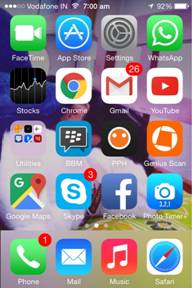
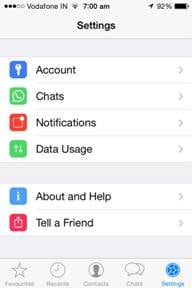
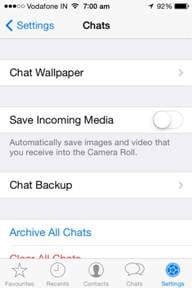
Trinn 2 – Chat Backup er skjermen der du kan velge mellom manuell sikkerhetskopiering og/eller sette opp en automatisk sikkerhetskopi. Siden målet vårt er å sette opp en automatisk sikkerhetskopiering, må vi trykke på alternativet Autosikkerhetskopiering og velge frekvensen vi foretrekker, i skjermbildet er det satt til å skje daglig.
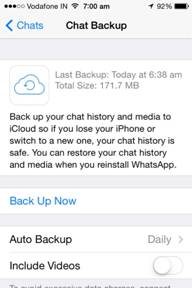
Pros:
Cons:
Del 2: Hvordan sikkerhetskopierer WhatsApp automatisk på Google Disk
WhatsApp på Android-enheter bruker Google Drive til å sikkerhetskopiere alle samtalene dine, og akkurat som i tilfellet med en iPhone eller en annen iOS-enhet, er det ganske enkelt for WhatsApp automatisk sikkerhetskopiering på Android-enheter også.
La oss ta en titt på trinnene som er involvert.
Trinn 1 – Åpne WhatsApp på telefonen og trykk på knappen for Alternativer og velg deretter Innstillinger.
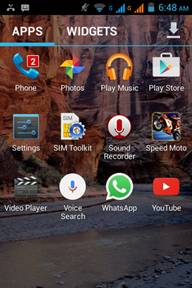

Trinn 2 – På neste skjerm må du trykke på alternativet ‘Chatter og anrop’ og deretter velge alternativet som heter Chat backup.

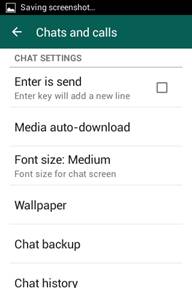
Trinn 3 – Dette er skjermen der du kan gjøre en manuell sikkerhetskopi ved å trykke på Back Up-knappen og/eller konfigurere funksjonen for automatisk sikkerhetskopiering til Google Drive.
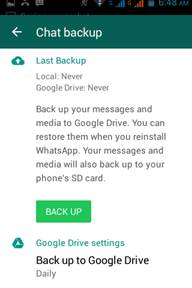
Pros:
Cons:
Del 3: Alternativ: Sikkerhetskopier WhatsApp på datamaskinen din selektivt
Vi har sett hvor enkelt det er å sette opp funksjonen for automatisk sikkerhetskopiering på WhatsApp direkte, men det er ikke det beste alternativet for noen som ønsker å være litt mer spesifikke med hva som skal lagres eller sikkerhetskopieres. Med andre ord, du er på en måte begrenset med WhatsApp-tilbud.
Så vi satte oss for å finne en alternativ WhatsApp automatisk sikkerhetskopieringsmetode som ville gi mye mer fleksibilitet og gjøre det mulig å lage backup av WhatsApp så enkelt som mulig. La oss ta en titt på funnene våre.
Sikkerhetskopier WhatsApp på iPhone
DrFoneTool – WhatsApp Transfer er et flott PC-verktøy som gjør det superenkelt å overføre, sikkerhetskopiere og gjenopprette WhatsApp-meldinger på telefonen. Dessuten kan du forhåndsvise og sjekke hvilket som helst element du ønsker og eksportere det til datamaskinen din som en HTML-fil for lesing eller utskrift.
Før vi begynner å finne ut hvordan det kan gjøres, la oss raskt ta en titt på de mange fantastiske funksjonene.

DrFoneTool – WhatsApp Transfer
Håndter WhatsApp-chatten din, enkelt og fleksibelt
- Overfør iOS WhatsApp til iPhone / iPad / iPod touch / Android-enheter.
- Sikkerhetskopier eller eksporter iOS WhatsApp-meldinger til datamaskiner.
- Gjenopprett iOS WhatsApp-sikkerhetskopi til iPhone, iPad, iPod touch og Android-enheter.
-
Støtter iPhone X / 8 (Plus) / iPhone 7 (Plus) / iPhone6s (Plus), iPhone SE og den nyeste iOS fullt ut!

Med alle disse funksjonene som gjør det skiller seg ut, er DrFoneTool garantert din drømmeapp for å lage sikkerhetskopier. La oss nå se hvilke trinn som er involvert.
Trinn 1 – Start DrFoneTool – WhatsApp Transfer og koble datamaskinen til telefonen ved hjelp av USB-kabelen. Når DrFoneTool har identifisert iPhone-en din, velg alternativet ‘Sikkerhetskopiering og gjenoppretting’, og deretter alternativet ‘Sikkerhetskopier WhatsApp-meldinger’. Når det er gjort, klikker du bare på knappen ‘Sikkerhetskopiering’.
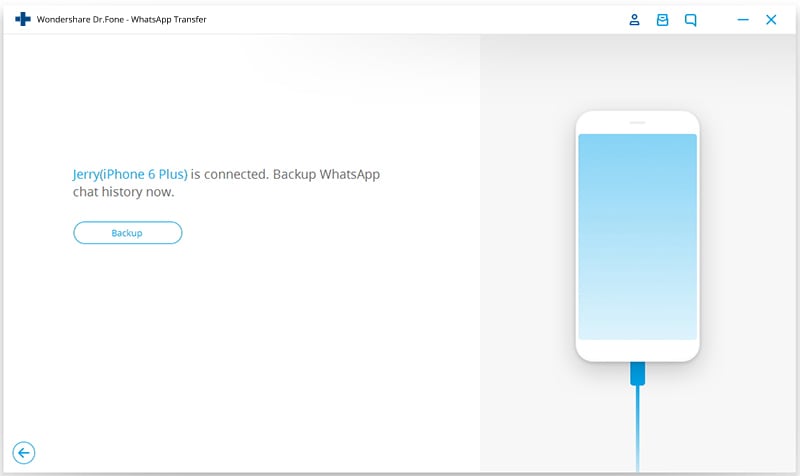
Trinn 2 – Så snart sikkerhetskopieringsprosessen er fullført, klikk ‘vis den’ for å forhåndsvise sikkerhetskopieringsfilene.

Trinn 3 – Nedenfor kan vi se backup WhatsApp-meldingene tydelig. Du kan eksportere og gjenopprette WhatsApp-meldinger selektivt som du vil.

Sikkerhetskopier WhatsApp på Android
Wondershare har eksistert lenge, og er kjent for sin prisverdige og bransjeledende, banebrytende programvare hele tiden. Et av deres beste produkter er DrFoneTool – Datagjenoppretting (Android) som ikke bare er et utmerket gjenopprettingsverktøy, men også en sikkerhetskopiskaper.
Noen av de viktigste funksjonene er som gitt nedenfor.

DrFoneTool – Datagjenoppretting (Android)(WhatsApp-gjenoppretting på Android)
Verdens første Android-programvare for gjenoppretting av smarttelefoner og nettbrett.
- Høyeste utvinningsgrad i bransjen.
- Gjenopprett bilder, videoer, kontakter, meldinger, samtalelogger og mer.
- Kompatibel med 6000+ Android-enheter.
Sikkerhetskopier WhatsApp på Android
Nå, for å bruke den til å sikkerhetskopiere WhatsApp-meldingene dine på Android, følg bare de enkle trinnene nedenfor.
Trinn 1 -Start DrFoneTool og koble Android-telefonen til datamaskinen. Sørg for at du har aktivert USB-feilsøking på enheten din.

Trinn 2 – Når enheten er klar for skanning, vil du bli presentert med en skjerm som ser ut som den som er gitt nedenfor. Her kan du velge alternativet ‘WhatsApp-meldinger og vedlegg’ og deretter trykke på ‘Neste’.

Trinn 3 – DrFoneTool vil nå begynne å skanne etter alle WhatsApp-meldingene dine og dataene i dem. Etter at den er ferdig skanning, vil den vise resultatene for deg å se og velge mellom før du begynner å gjenopprette disse meldingene. For det siste trinnet må du ganske enkelt klikke på knappen ‘Datagjenoppretting’, og i løpet av få minutter bør DrFoneTool ha den opprettet og lagret som en sikkerhetskopi på datamaskinen din.

Vi er sikre på at med DrFoneTool – WhatsApp Transfer og DrFoneTool – Datagjenoppretting (Android) ved din side, å lage sikkerhetskopi av WhatsApp på iPhone og Android-enheter kommer nå til å være en bit av kaken for deg. Gå videre og nyt denne nye friheten og del den med vennene dine også!
Siste artikler

